Excel | temeljito skriti listi
Excel | temeljito skriti listi
Kadar imamo preveč listov ali ne želimo prikazati določenega lista, ga lahko v Excelu skrijemo na več načinov.
Skrivanje listov nam pride prav, ko želimo imeti bolj pregleden dokument, listov pa vseeno ne želimo brisati, ali ko želimo določene podatke skriti pred drugimi uporabniki dokumenta.
Postopek za običajno skrivanje listov si lahko ogledate na povezavi: Excel | Skrivanje listov
Ker običajno skrite liste lahko vsak uporabnik razkrije z desnim klikom na list in ukazom RAZKRIJ (UNHIDE), lahko list skrijemo tudi bolj temeljito s pomočjo urejevalnika VBA (Visual Basic for Applications).
Do urejevalnika dostopamo najpreprosteje z bližnjico na tipkovnici ALT + F11, ali preko ukaza VISUAL BASIC na traku RAZVIJALEC | KODA | VISUAL BASIC (DEVELOPER | CODE | VISUAL BASIC).

Če zavihka Razvijalec še nimamo, ga vklopimo preko DATOTEKA | MOŽNOSTI | PRILAGODITEV TRAKU (FILE | OPTIONS | CUSTOMIZE RIBBON) in med GLAVNIMI ZAVIHKI (MAIN TABS) dodamo kljukico pred zavihkom Razvijalec
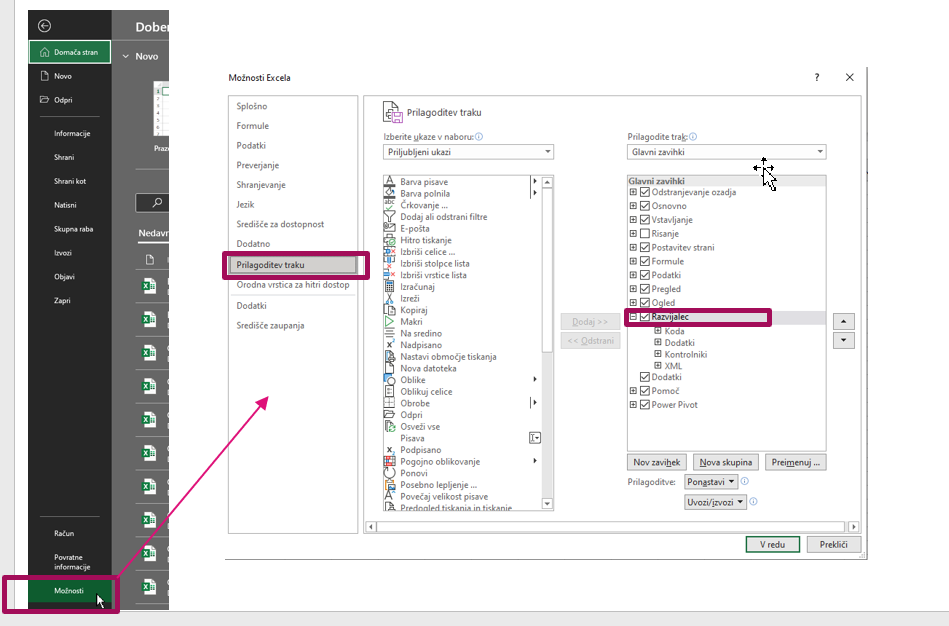
Ko vstopimo v okno urejevalnika v mapi na levi strani izberemo list, ki ga želimo temeljito skriti.
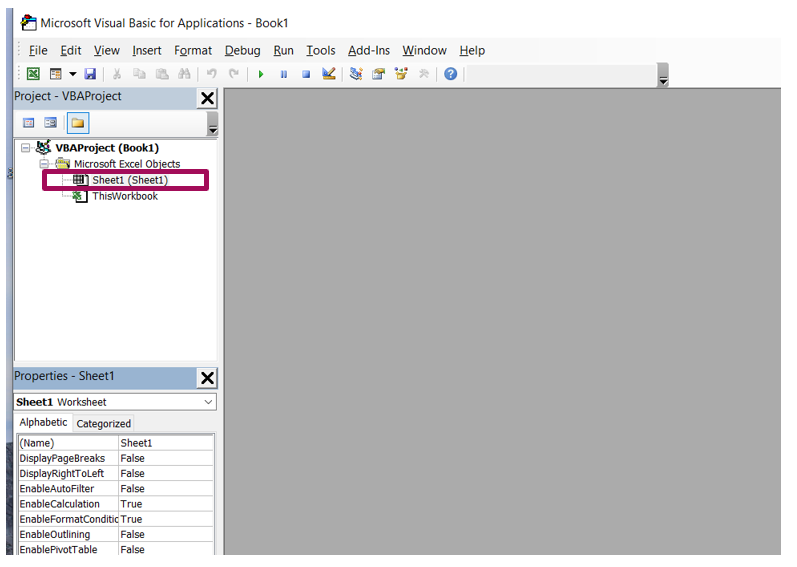
Spodaj v tabeli se prikažejo podatki za izbrani list, kjer lahko v zadnji celici, kjer piše Visible, nastavimo stopnjo vidljivosti lista. Privzeto je list viden – xlSheetVisible, lahko ga skrijemo, če iz spustnega seznama izberemo xlSheetHidden, ali temeljito skrijemo, če izberemo xlSheetVeryHidden.
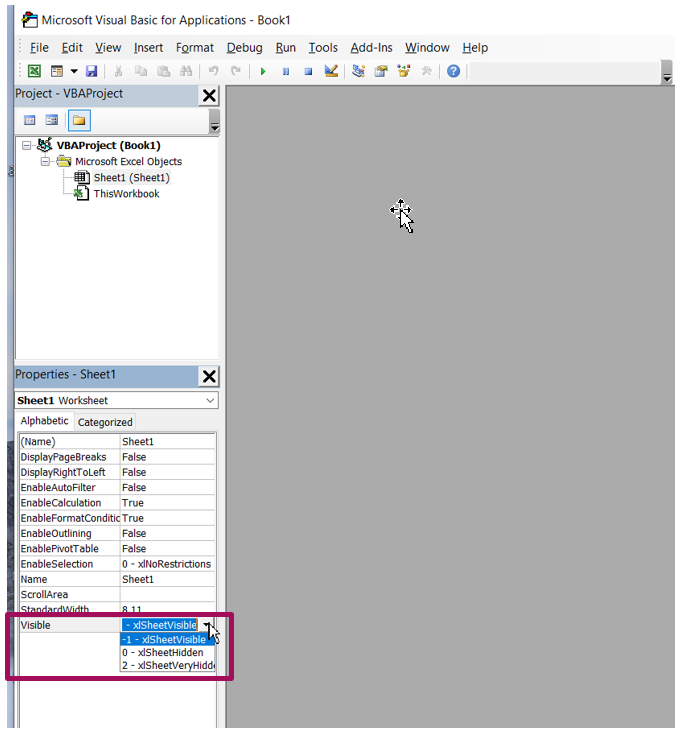
Ukaz xlSheetVeryHidden list skrije tako, da ga uporabnik ne more več razkriti z desnim klikom na imenu lista in ukazom RAZKRIJ (UNHIDE).
Razkrijemo ga lahko le še v urejevalniku VBA, tako da iz spustnega seznama izberemo privzeto možnost xlSheetVisible.
Vabljeni na tečaj Excel mojstrski, kjer boste izvedeli še več uporabnih trikov.


